发布时间:2015-09-10 17: 26: 42
几何画板绘制几何图形时不仅可以实现图形的动画,还能实现颜色的动画。利用颜色的使几何图形更具有吸引力。下面介绍利用几何画板绘制彩色圆的过程。
具体步骤如下:
1.利用“线段工具”绘制出线段AB,选择“构造”—“线段上的点”命令,绘制出线段AB上的一点C。同样的方法构造线段DE、GH和线段上的点F、I。
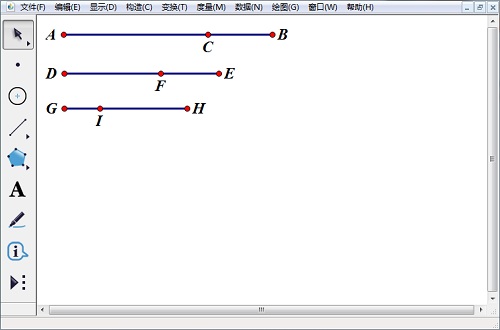
2.选择“圆工具”绘制出圆心为J的圆。利用“点工具”在圆上任取一点L。利用“线段工具”绘制出线段JL。
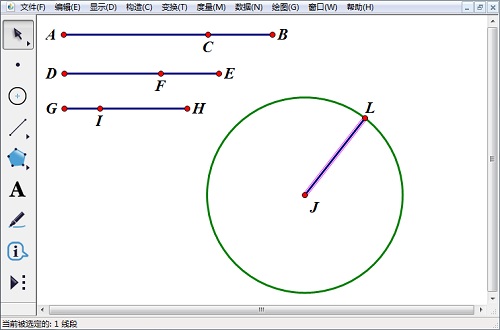
3.选中点L和C,选择“度量”—“距离”命令。同样的方法分别度量出L和F的距离,L和I的距离。
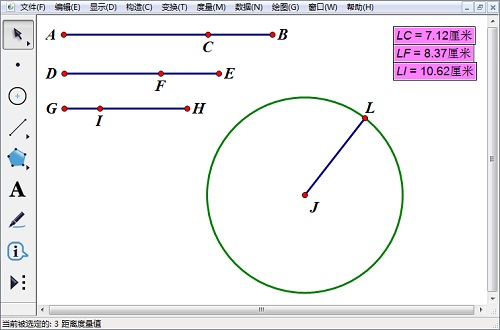
4.选中LC的长度、LF的长度、LI的长度、线段JL,选择“显示”—“颜色”—“参数”命令,选择“红色、绿色、蓝色”,参数范围设置为0~2,颜色范围选择双向循环。
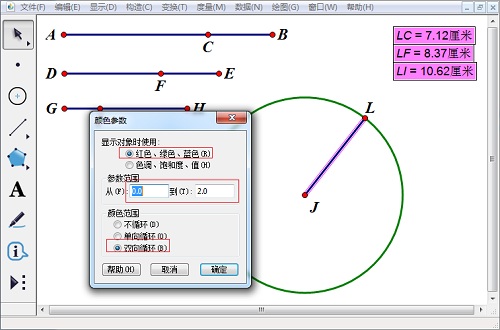
5.选中点L和线段JL,选择“构造”—“轨迹”命令,使圆被线段JL的轨迹填充。选中线段JL的轨迹,单击右键,选择“属性”,在“绘图”标签中的“采样数量”设置为800或者更大一些。
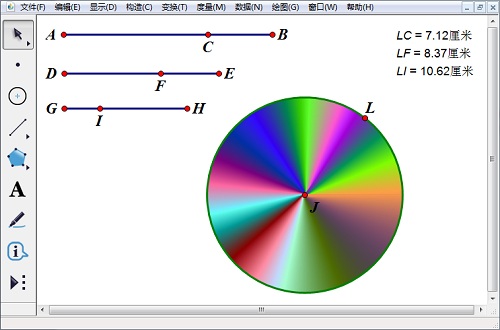
6.选中点L,按下“Ctrl+H”将点L隐藏。依次选中点C、F、I,选择“编辑”—“操作类按钮”—“动画”命令,默认设置即可,创建了一个按钮。当我们点击按钮时,就会发现,圆呈现出五光十色的美丽画面。
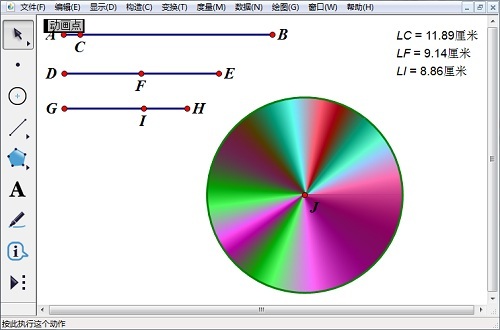
以上内容向大家介绍了利用几何画板绘制彩色圆的方法,操作有些复杂,需要对一些对象进行设置,其中还用到了几何画板轨迹的功能,如需了解更多几何画板颜色参数的使用教程,可以参考几何画板绘制彩色同闪三角形。
展开阅读全文
︾